编辑点评:基于agcV11修改的通用版本
功能非常多,可以让你的渣相机变成高端的相机,拥有丰富的滤镜可以选择,使用前最好先看一下配置教程,按提示来操作,喜欢拍照,爱好捣鼓相机的朋友必备,谷歌相机v9通用版是基于agcV11修改的版本,可以与官方版本共存,可放心下载使用。
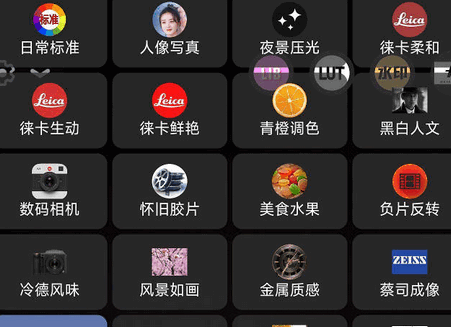
谷歌相机app怎么安装
1、先安装安装包,如果这个安装包安装不上用往期的包。
2、把除安装包外的文件夹全都放到AGC文件夹里面。
3、到谷歌相机加载配置就可以了。没有其他需求的到这一步就可以正常使用了。
谷歌相机配置教程
1,配置文件(CRFV),可以直接导入配置文件使用,也可以配合专用库文件。专用库的作用是锐化更少,降噪涂抹更少,细节解析力更好更细腻。锐化涂抹程度多少根据你选择的库不同而变化。最好都试试看自己喜欢哪种。
2,安装包(一定要用我网盘里的安装包,这是我基于agc官方版的修改)
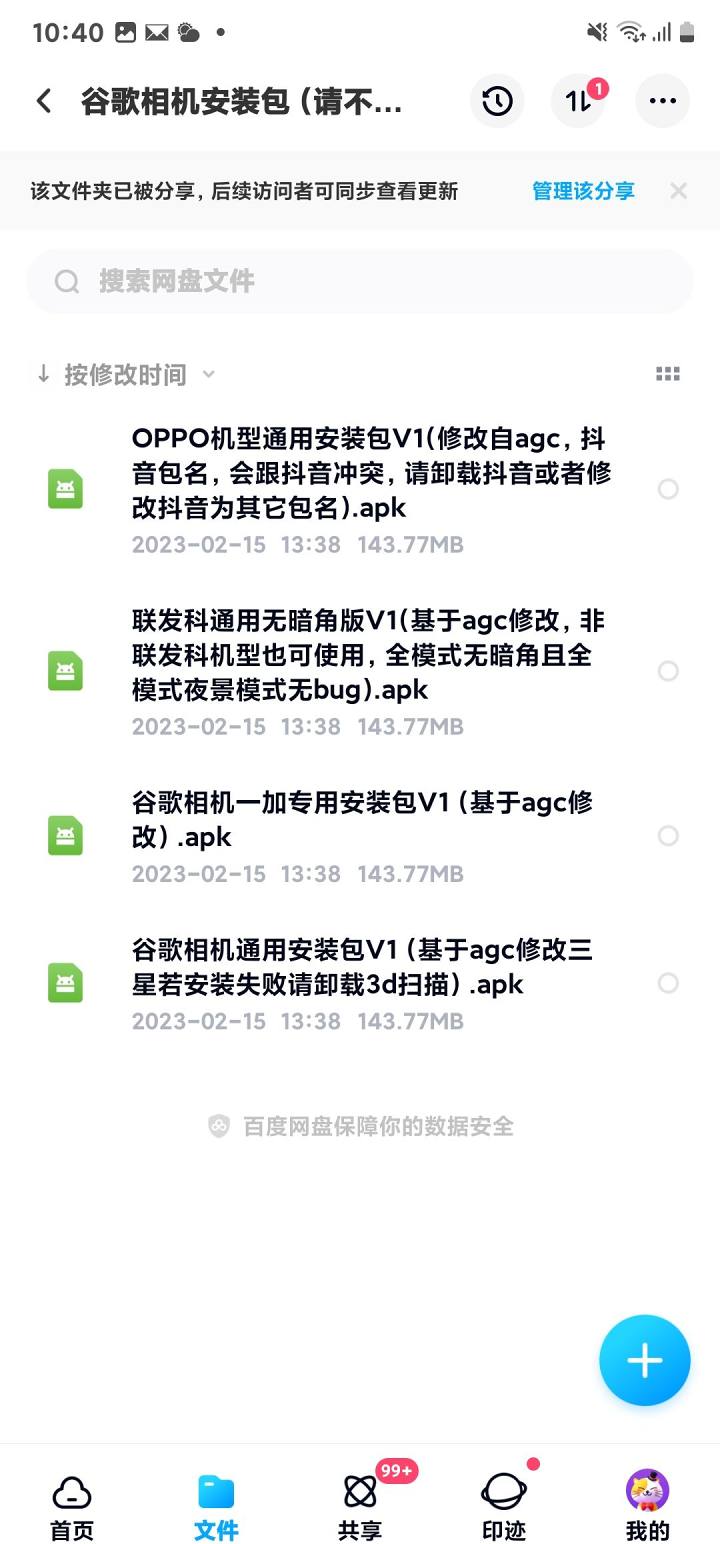
如文字所述一般机型下载通用安装包
如文字所述一般机型下载通用安装包,联发科,oppo,一加机型下载各自的安装包。OPPO安装包根抖音包名冲突,所以有长焦的OPPO机型你需要卸载抖音或者使用极速版抖音或者改抖音的包名使他们共存。
3️⃣配置导入教程
下载你机型的对应配置文件,没有专用就用通用。
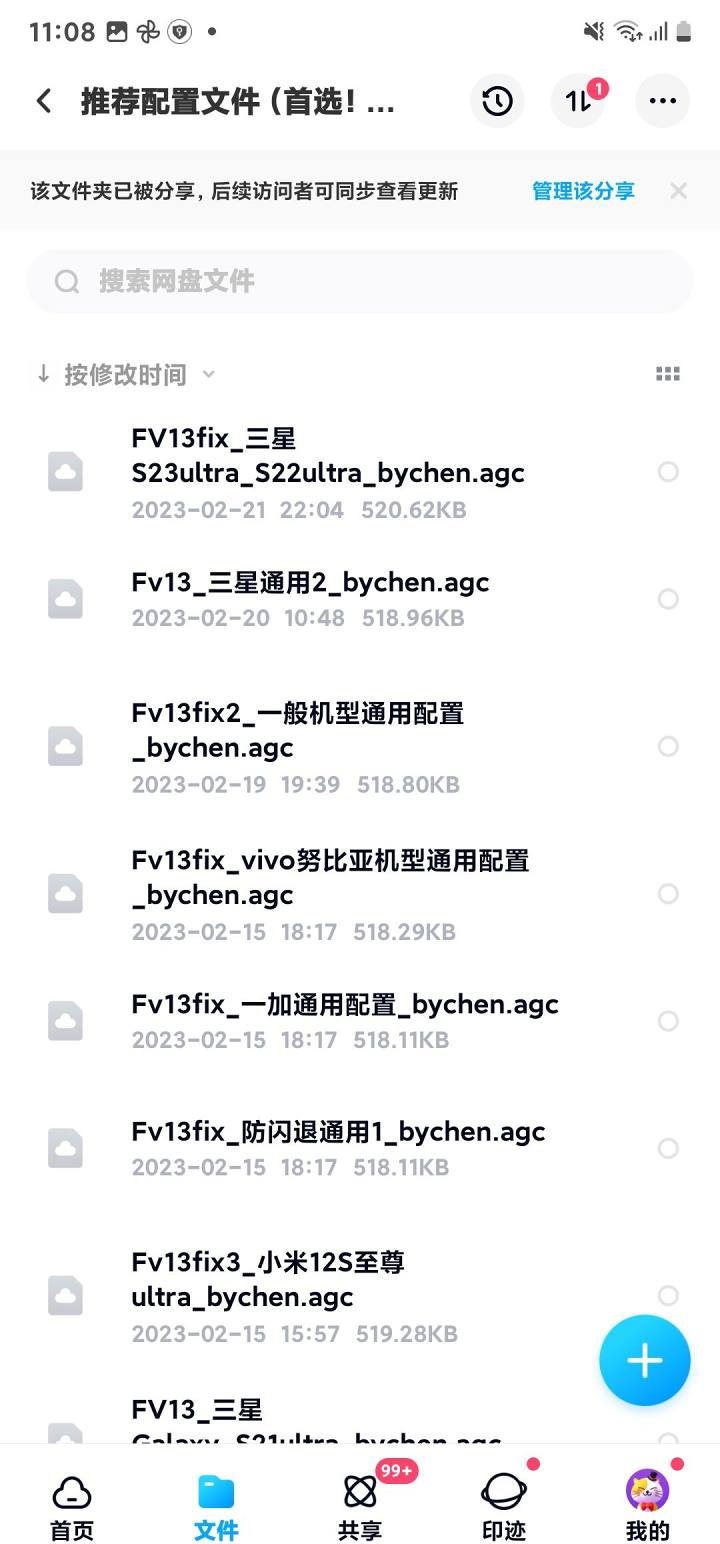
下载你机型对应的配置文件。
安装完相机以后先打开app、他会自动在/Download文件夹生成AGC8.4文件夹,你需要在这个文件夹下新建一个Configs文件夹然后把下载的配置文件放进去
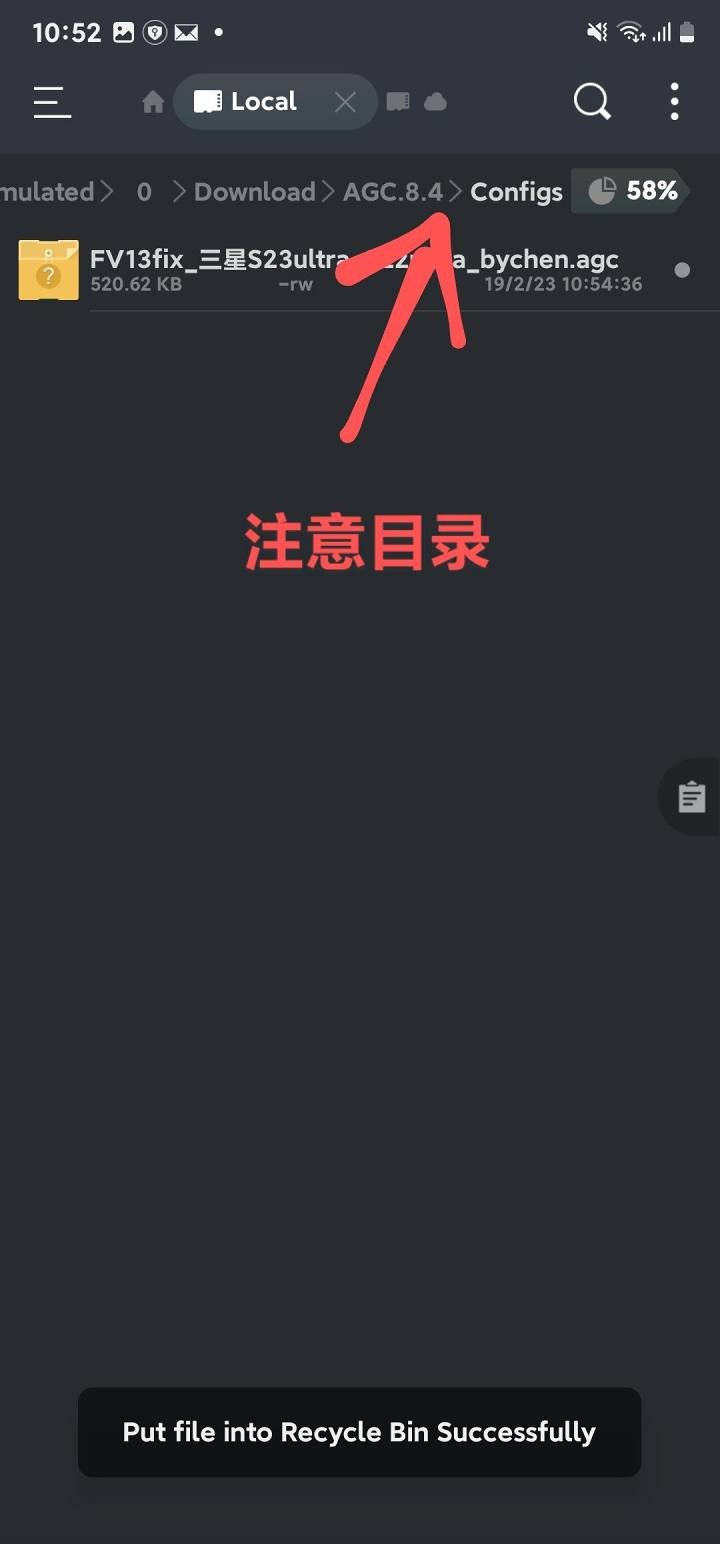
把配置文件放入新建文件夹Configs
这时候你再进入相机app,下拉出现后点击[加载配置]后就可以看到刚刚的配置文件。然后点击加载就完成了。
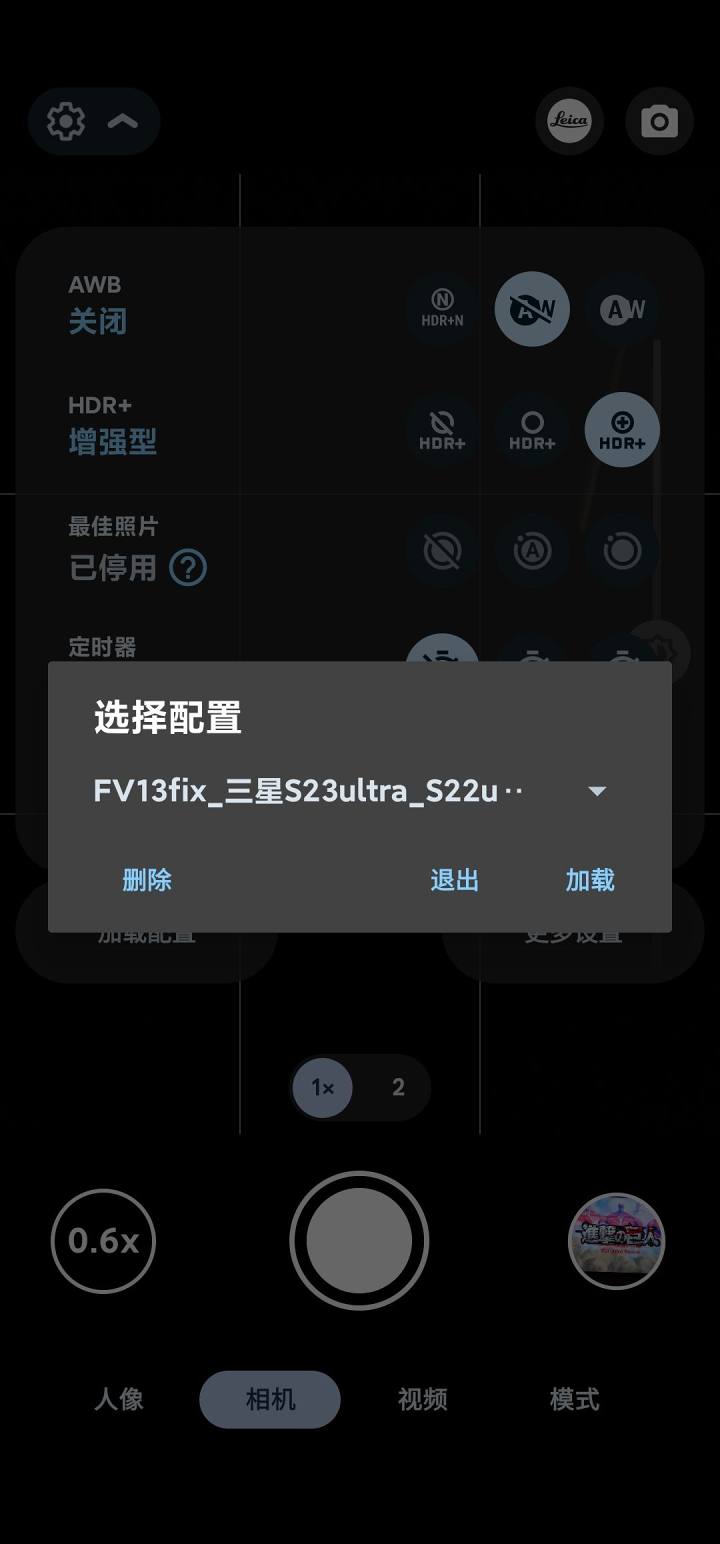
拍照界面下拉加载配置
然后你就可以开心地使用了(其实也可以在 更多设置->配置->导入配置后加载,有些机型好像无法成功导入所以通过新建目录手动放入配置)
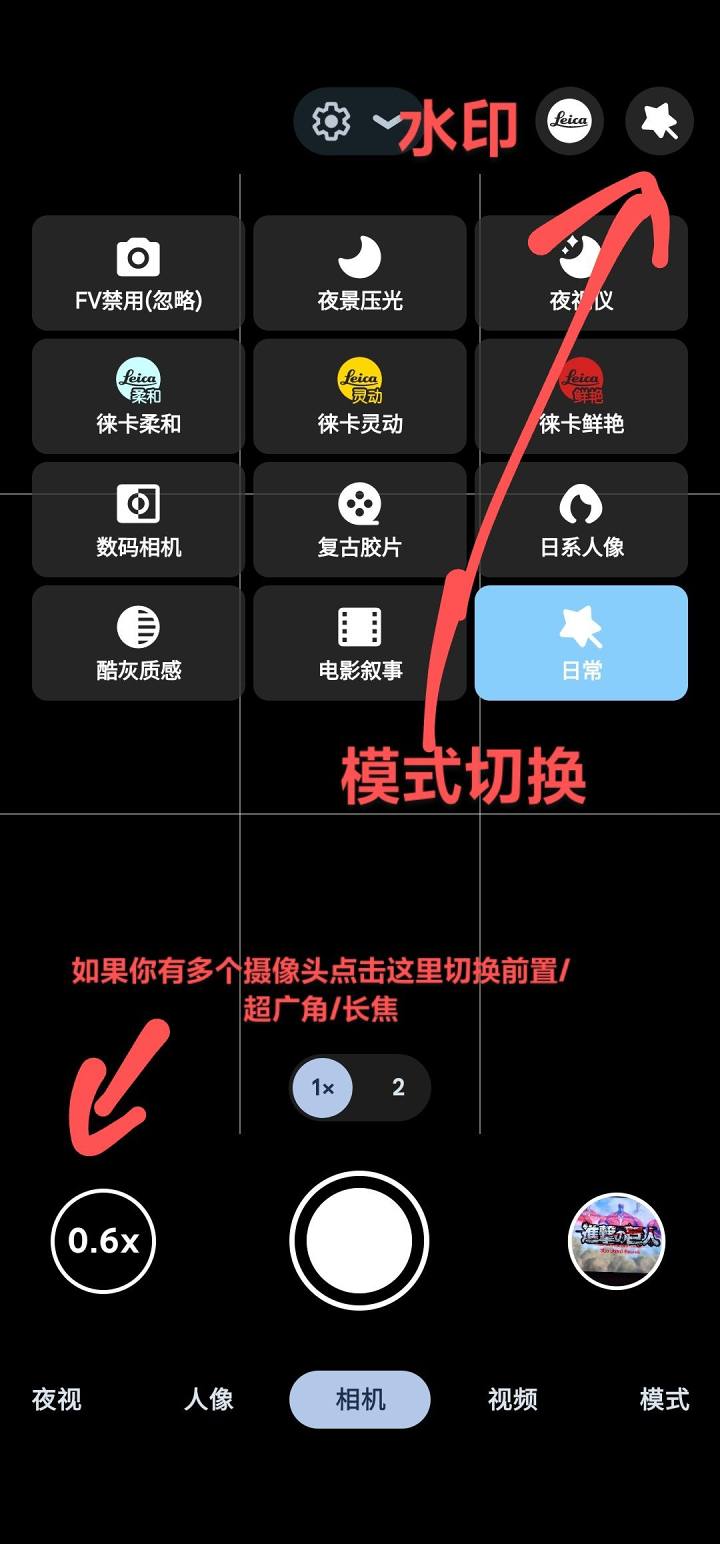
镜头切换,水印,模式切换
4️⃣专用库导入教程
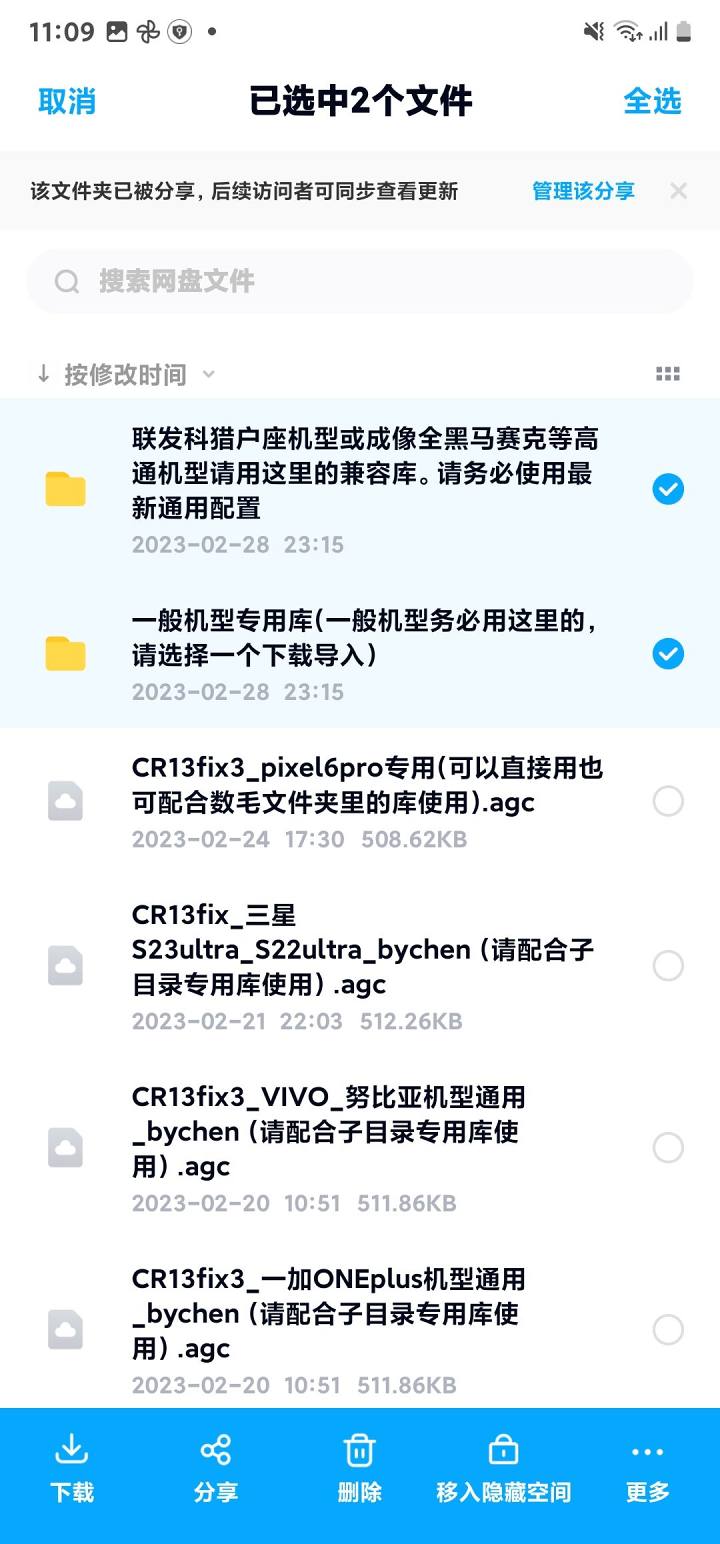
CR配置+专用库
除了配置文件以外你还需要下载一般机型专用库,联发科猎户座或者拍照黑片问题的机子需要用另一个专用库文件夹里的。
各个库文件区别到这篇文章看。
查看链接
先导入库还是配置都可以(有反馈导入库后闪退的情况那你可尝试先导库后再加载配置,再切换库大概率没问题),还有经常出现一切换库就闪退的原因是下载的不完整(0kb等)
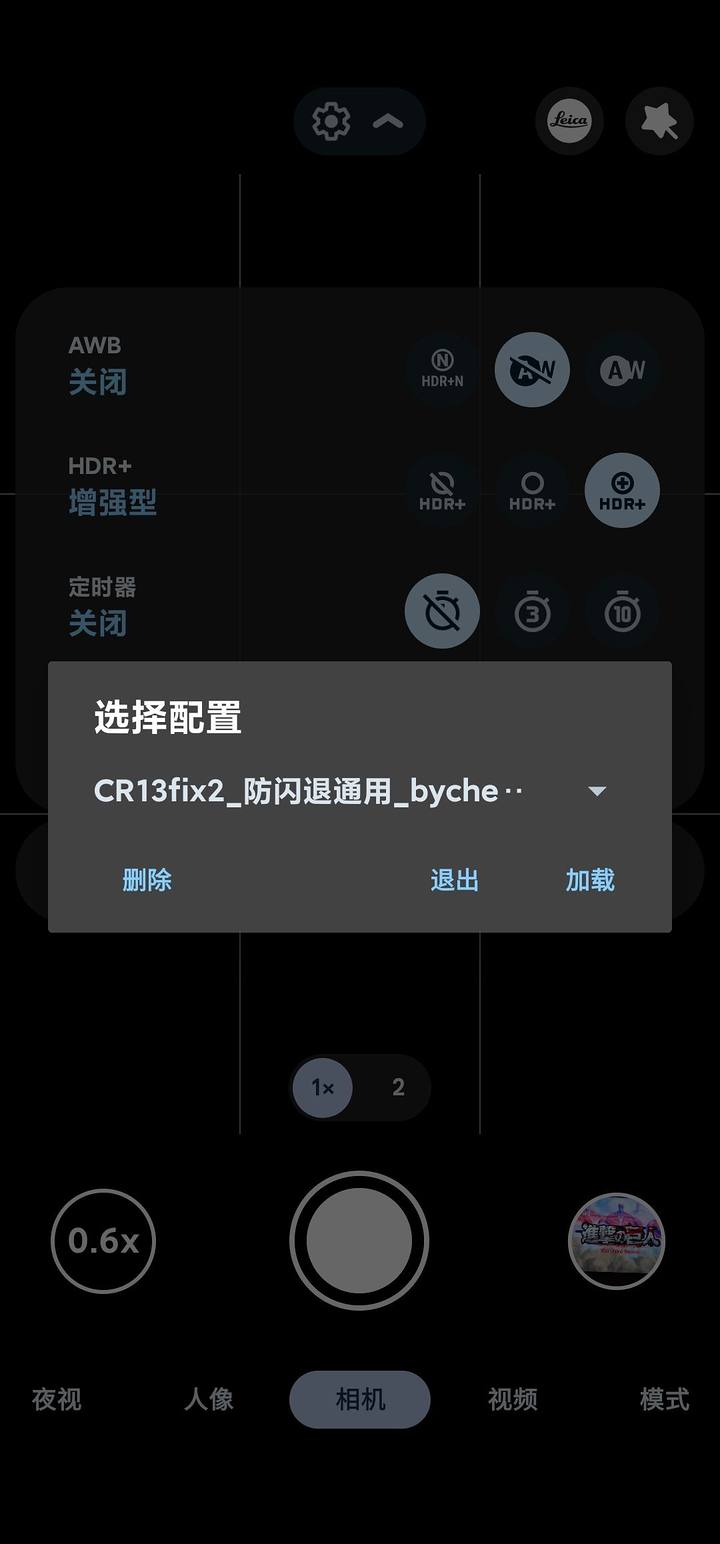
加载你机型的CR配置
加载配置后按照下图步骤导入并切换库文件,库文件放在哪个目录都可以你只要找到加载就可以。
拍照界面下拉点击[更多设置]->[自定义库]->[将第三方库导入到谷歌相机]->找到库加载后切换即可。
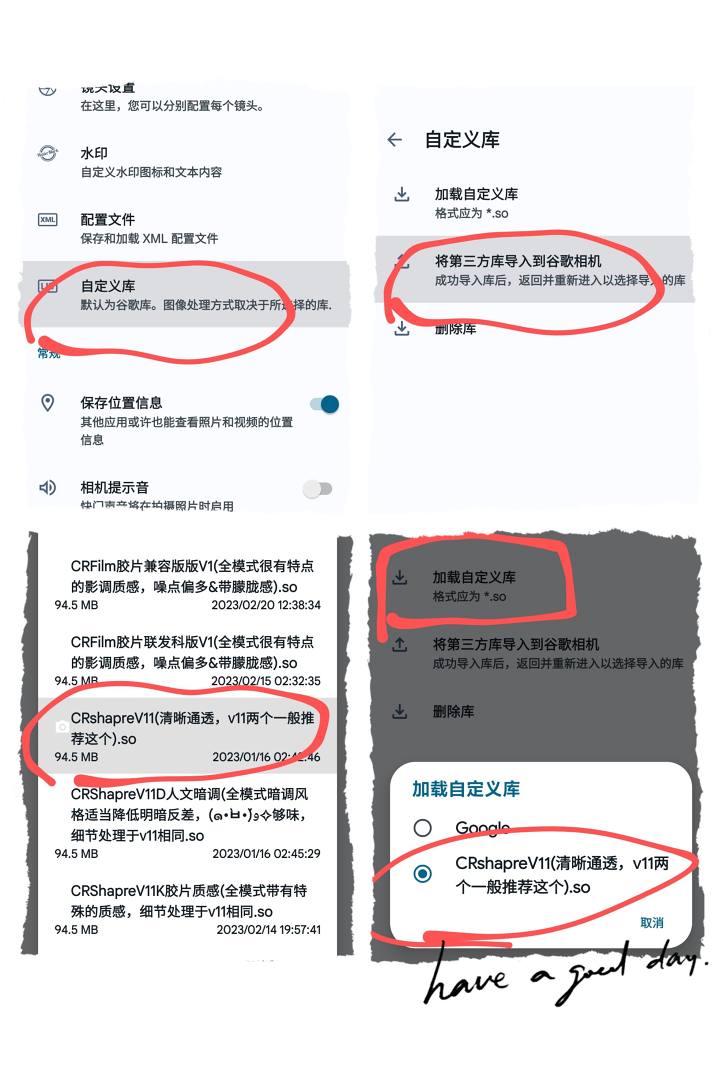
加载并切换库。
5,点开app后闪退的机型如何加载配置。
长按桌面图标进入视频录制后下拉加载防闪退配置(通用机型)。包括小米13,x90pro+,s23系列默认状态会黑屏,导入各自的专用配置就不会有黑屏闪退等问题。(也就是说打开app闪退或者黑屏可以通过加载配置文件解决问题),通用配置出现的黑屏闪退对焦等等问题都去看置顶帖解惑部分。
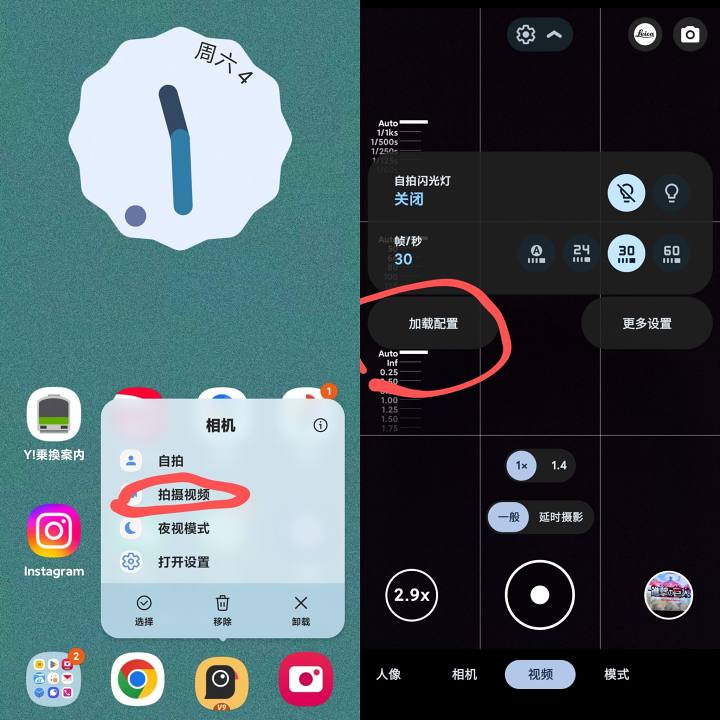
6,刚刚相机如何不转圈拍摄/连拍。
下拉切换到中间的hdr+即可,但是仅建议光线好的情况使用。其它情况推荐默认的转圈圈hdr增强模式,可以获得更好的动态范围,更细腻的细节以及更好的降噪效果。
(注意千万不能关闭hdr。)
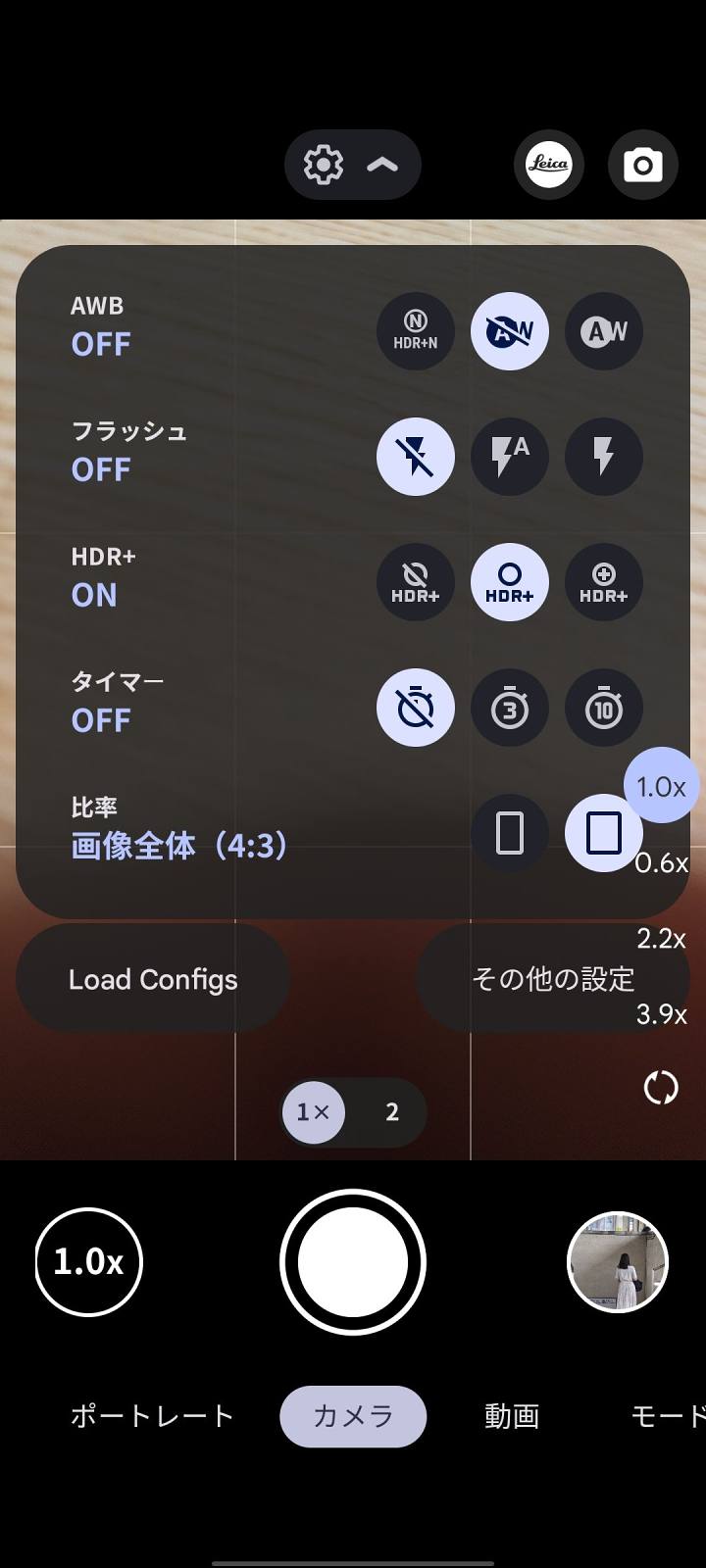
谷歌相机配置说明
FV开头的推荐配置
小米:10ultra,11ultra,12s ultra、13ultra
三星:S21ultra,s22ultra_s23ultra
Vivo:X90pro+
OPPO:x6,x6pro
一般机型通用,一加通用,vivo_努比亚通用,三星通用1,三星通用2,防闪退通用1,防闪退通用2
CR开头的数毛配置(要换库)
小米:10ultra,11ultra,12s ultra,13_13pro,13Ultra
三星:S21ultra,s22ultra_s23ultra
Vivo:X90pro+
OPPO:x6,x6pro
pixel:pixel6pro
谷歌相机好用吗
这玩意功能挺多的,UI也好看,个人挺喜欢的。
安卓系统原生自带相机,目前功能已经大大的升级改善了。拥有很多拍照特效,单反功能都有,比如高清变焦、hdr、夜视照相等,没有花里胡哨美颜功能,专门为喜爱摄影的朋友打造,可以发挥你的摄影功底。


 东方证券手机客户端
东方证券手机客户端 UC浏览器app官网正版
UC浏览器app官网正版 钉钉手机版app
钉钉手机版app 腾讯微信app
腾讯微信app 阿里云盘app官方版
阿里云盘app官方版 快手2024最新版官方正版
快手2024最新版官方正版 网易云音乐app正版
网易云音乐app正版 美图秀秀手机官方版
美图秀秀手机官方版 金山办公WPS Office手机官方最新版
金山办公WPS Office手机官方最新版 手机淘宝app客户端
手机淘宝app客户端





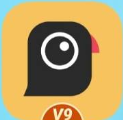


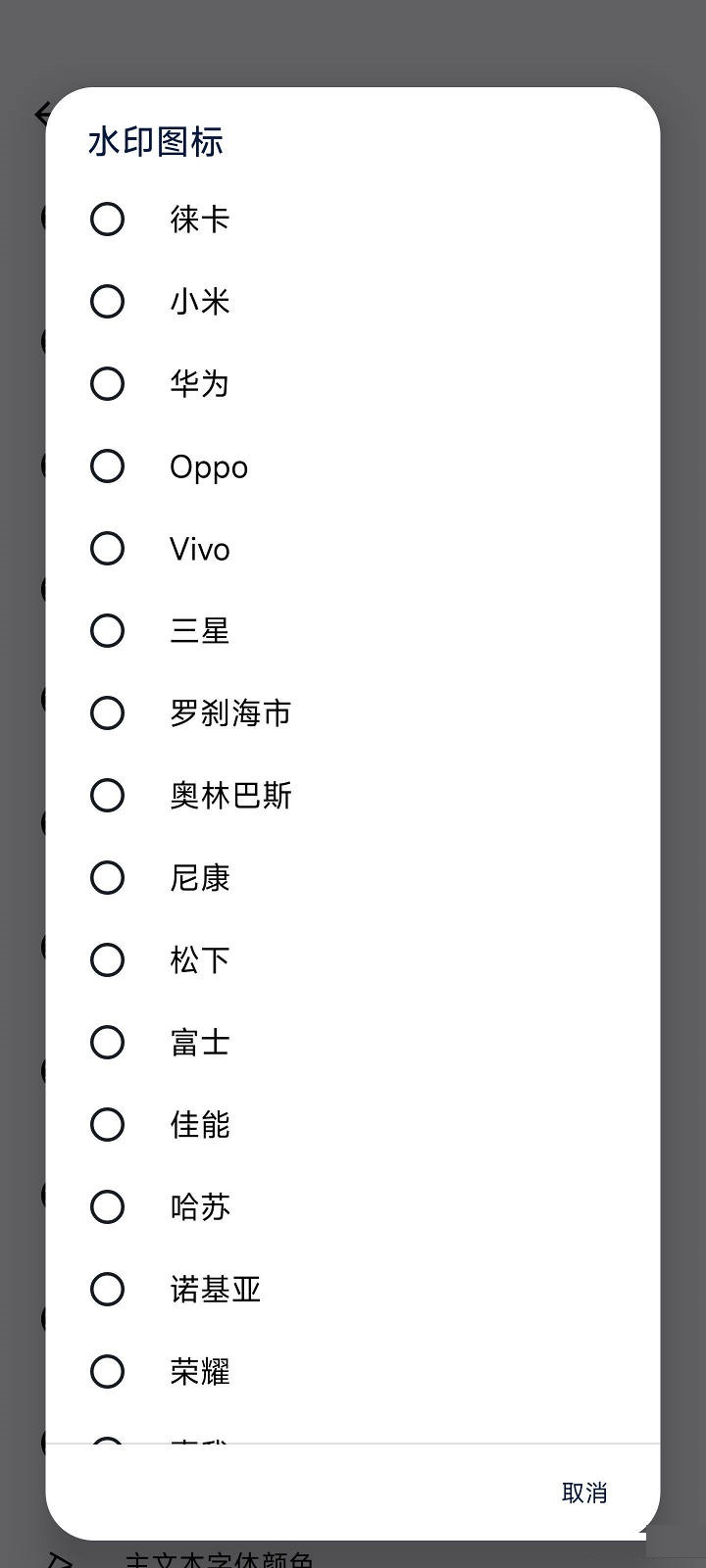
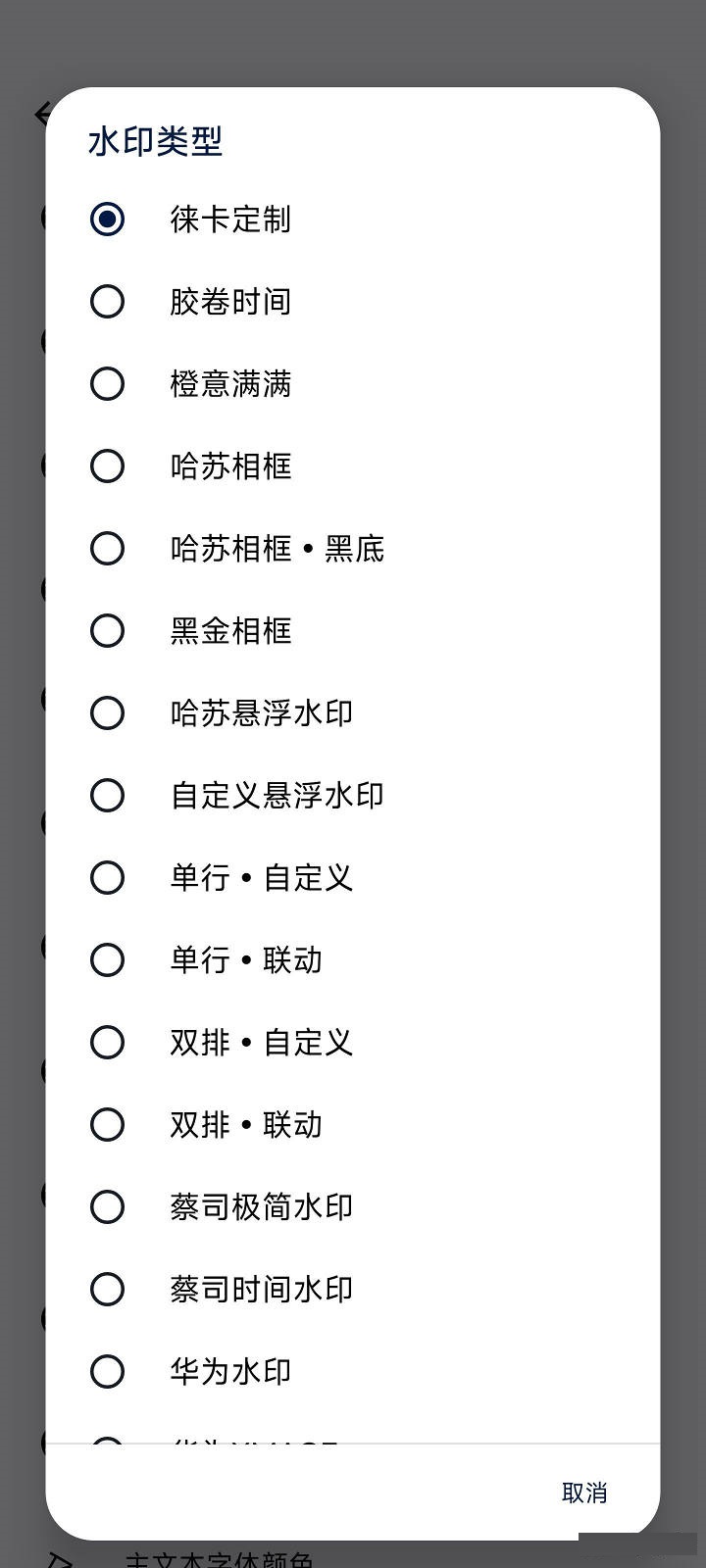
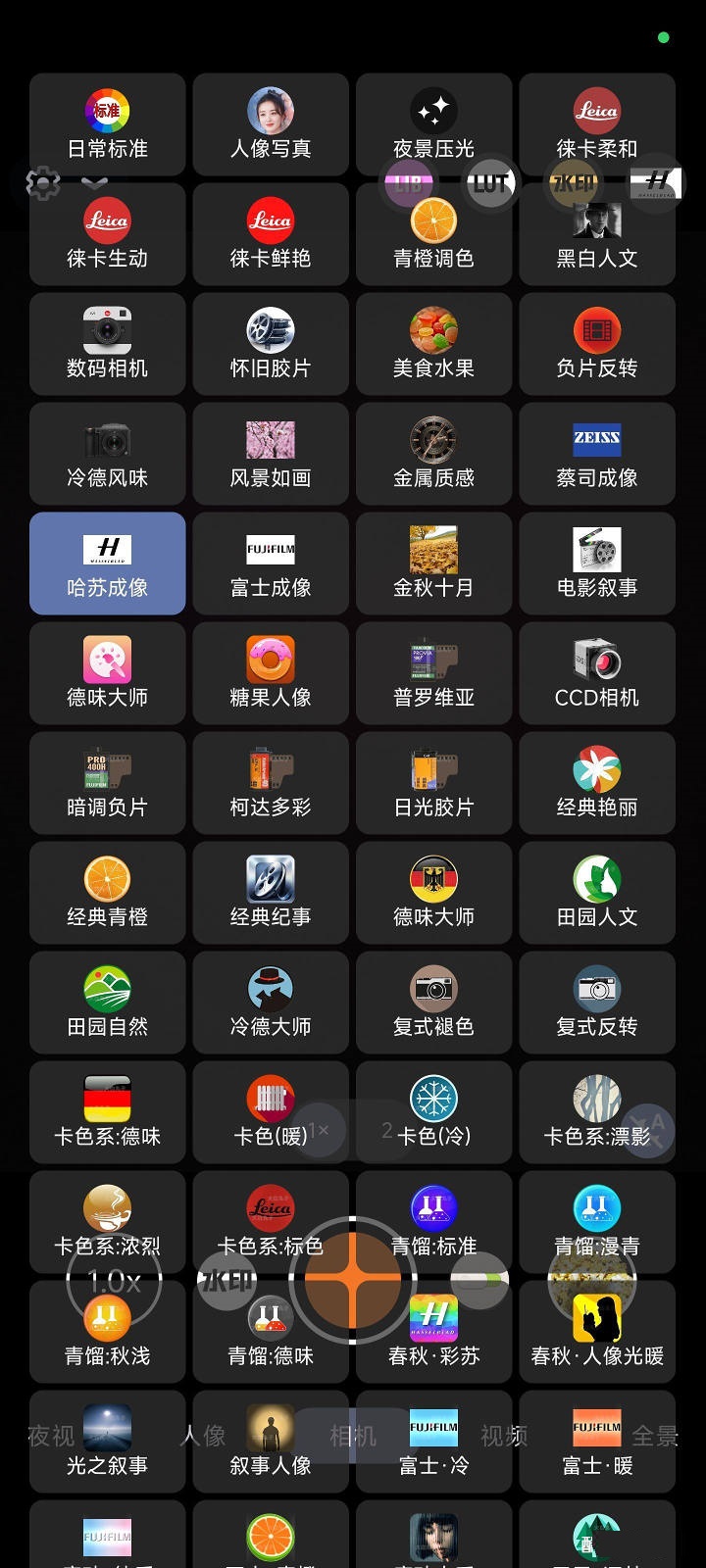
 童绘相框appv1.0.0 手机版
童绘相框appv1.0.0 手机版 做你的图标包官方最新版2025v1.0.38 安卓版
做你的图标包官方最新版2025v1.0.38 安卓版 Varlens微单相机v1.9.3 高级版
Varlens微单相机v1.9.3 高级版 Dali(AI图像生成)v1.1.2 最新版
Dali(AI图像生成)v1.1.2 最新版 小满桌面tv版(TinyGreat)v1.0 安卓免费版
小满桌面tv版(TinyGreat)v1.0 安卓免费版 HD水印相机无广告版V1.0.1 手机最新版
HD水印相机无广告版V1.0.1 手机最新版 LR图片映像调色v1.0.0 安卓版
LR图片映像调色v1.0.0 安卓版 美秀app最新版v1.0.0 安卓版
美秀app最新版v1.0.0 安卓版 idaily每日环球视野app0.3.2 安卓版
idaily每日环球视野app0.3.2 安卓版 斩图app手机版v3.2.0 最新版
斩图app手机版v3.2.0 最新版 图像转换器安卓版汉化中文版v1.3 免费版
图像转换器安卓版汉化中文版v1.3 免费版 咪兔相机app最新版v1.0.0 安卓版
咪兔相机app最新版v1.0.0 安卓版 gif豆豆app安卓版v2.0.8 手机版
gif豆豆app安卓版v2.0.8 手机版 FadCam时尚相机appv1.1.3 最新版
FadCam时尚相机appv1.1.3 最新版 VN视迹簿手机客户端2.3.0 手机版
VN视迹簿手机客户端2.3.0 手机版 轻颜相机解锁VIP最新版本2025v10.4.1 免费版
轻颜相机解锁VIP最新版本2025v10.4.1 免费版 小米9手环表盘壁纸(Mi Band 9 Faces)v2.9 安卓免费版
小米9手环表盘壁纸(Mi Band 9 Faces)v2.9 安卓免费版 认知ai绘画app(Cognise)v2.1.4 无限金币版
认知ai绘画app(Cognise)v2.1.4 无限金币版 今拍水印相机下载安装v1.2.0 最新会员版
今拍水印相机下载安装v1.2.0 最新会员版 抖映AI智能视频app解锁会员版v1.0.33 最新版
抖映AI智能视频app解锁会员版v1.0.33 最新版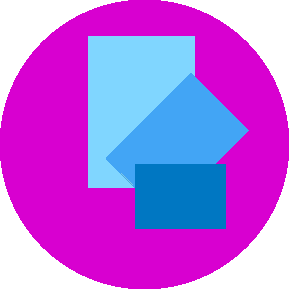 图乐app官方手机版v1.0.4 安卓手机版
图乐app官方手机版v1.0.4 安卓手机版 大小: 169.2M
大小: 169.2M

















 刷机软件合集
刷机软件合集 pixiv版本大全
pixiv版本大全 靠谱的盲盒app
靠谱的盲盒app 软件库合集
软件库合集 相亲软件
相亲软件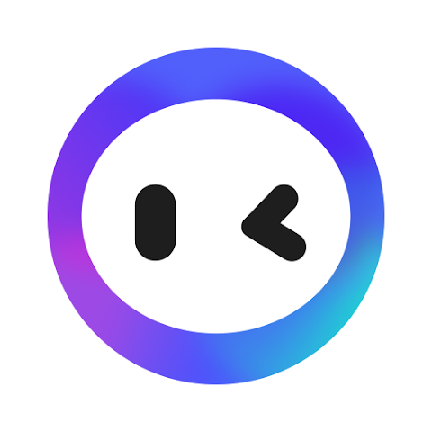 AI智能写作绘画软件免费解锁VIP版
AI智能写作绘画软件免费解锁VIP版
 ProCCD复古CCD相机胶片滤镜app官方版
ProCCD复古CCD相机胶片滤镜app官方版
 VIVO光之遇见行为壁纸软件
VIVO光之遇见行为壁纸软件
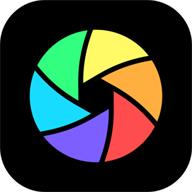 光影魔术手AI美颜官方正版
光影魔术手AI美颜官方正版
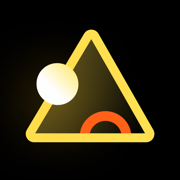 像素芝士app官方版
像素芝士app官方版
 像素创作家app
像素创作家app
 醒图app官方版
醒图app官方版
 Hayo AI人工智能app版
Hayo AI人工智能app版
 Styler软件官方最新版
Styler软件官方最新版
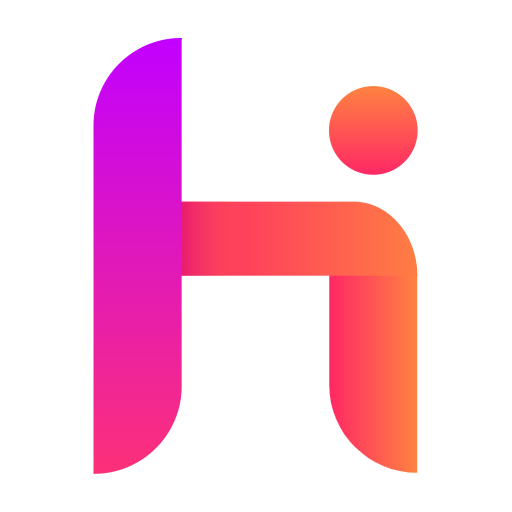 悟空图像p图软件
悟空图像p图软件
热门评论
最新评论